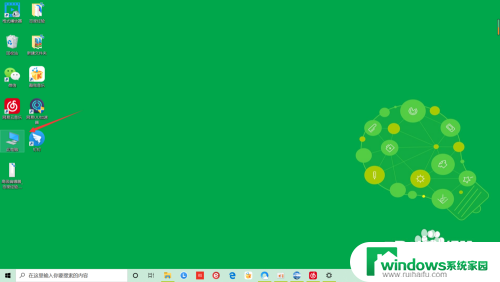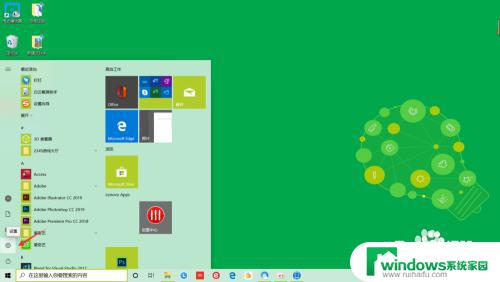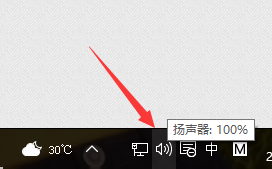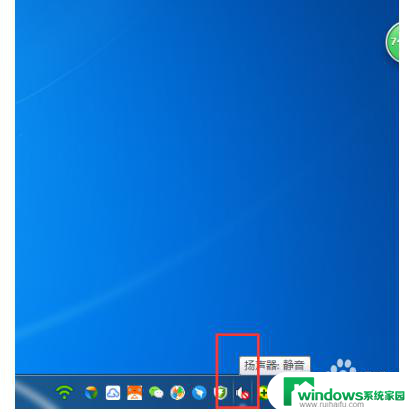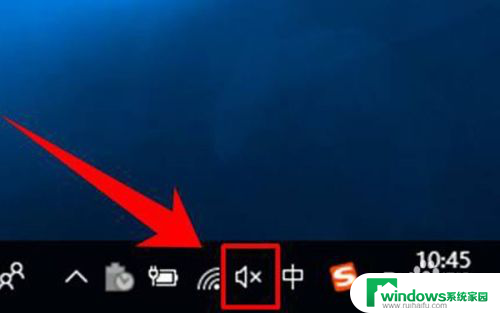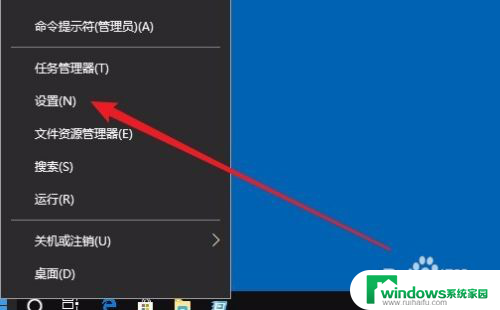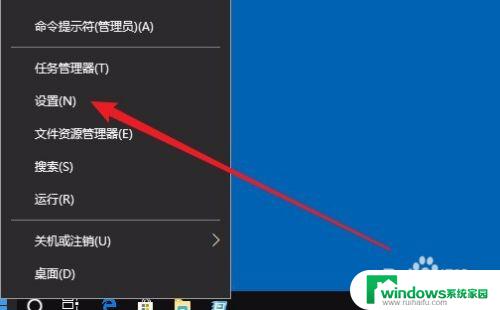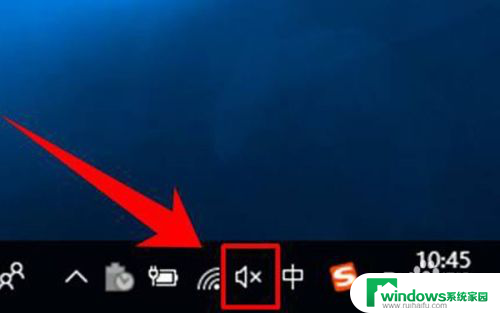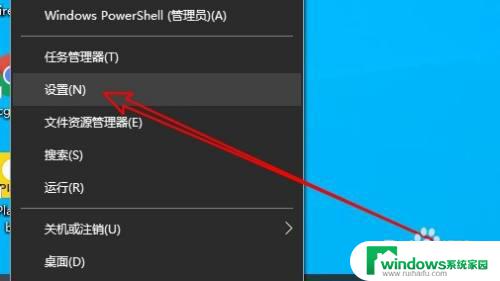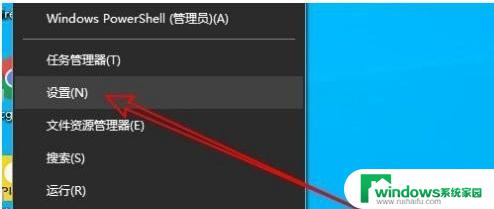为什么电脑麦克风声音很小 win10麦克风说话声音微小
在使用电脑时,我们可能会遇到一个普遍的问题,那就是麦克风的声音很小,特别是在Windows 10操作系统中,许多用户抱怨他们的麦克风说话声音微小,无法正常进行语音通话或录音。这个问题的根源可能有很多,可能是软件设置问题、驱动程序不兼容或者是硬件故障。无论是哪一种原因,解决这个问题对于我们来说都是至关重要的,因为一个正常工作的麦克风能够帮助我们更好地进行语音交流和语音录制。在接下来的文章中,我们将探讨一些可能的解决方法,以帮助您解决电脑麦克风声音很小的问题。
步骤如下:
1.在win10电脑桌面上找到“此电脑”,也就是以前系统中的“我的电脑”选项,双击打开“此电脑”。
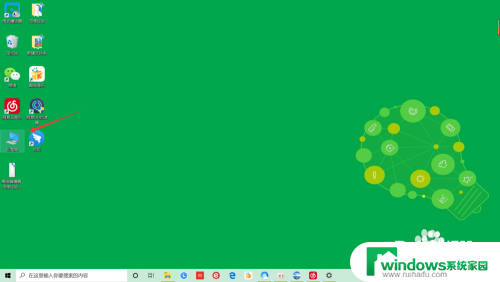
2.在“此电脑”界面最上方工具栏中找到“计算机——属性”,也可以在下方空白处单击鼠标右键弹出菜单栏。点击“属性”。
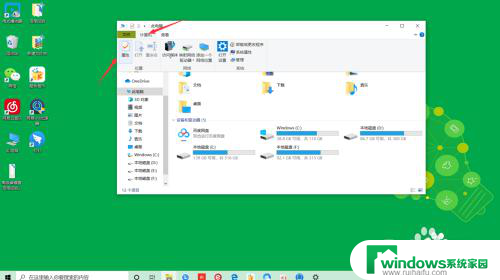
3.进入计算机属性界面后可查看关于计算机的基本属性包括配置,版本。处理器等模块,找到如图红色箭头所示“控制面板主页”,找到“硬件和声音”,点击打开。
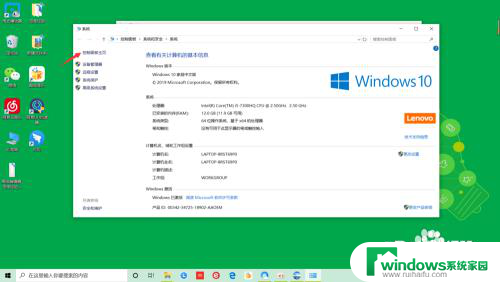
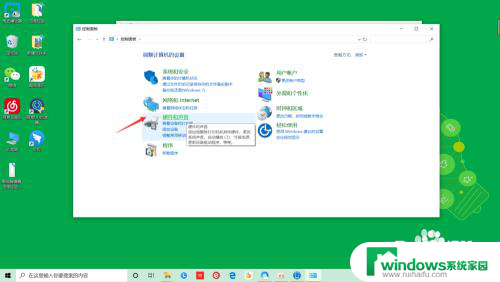
4.点击“声音——录制——麦克风阵列——属性——级别”将麦克风阵列和加强调制最大,这样麦克风声音就会变大了。
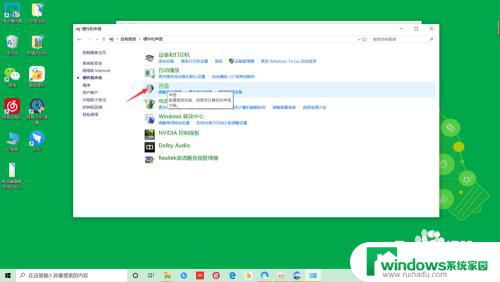
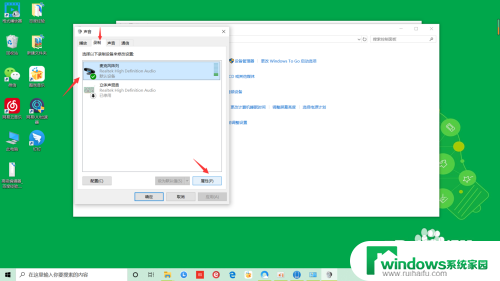
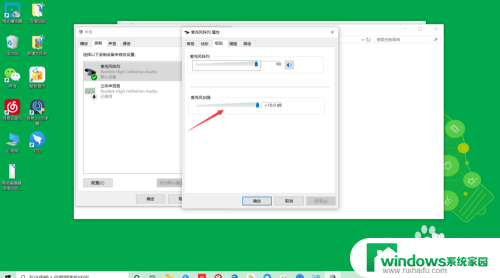
以上就是为什么电脑麦克风声音很小的全部内容,如果你遇到这种问题,可以尝试按照以上方法来解决,希望对大家有所帮助。